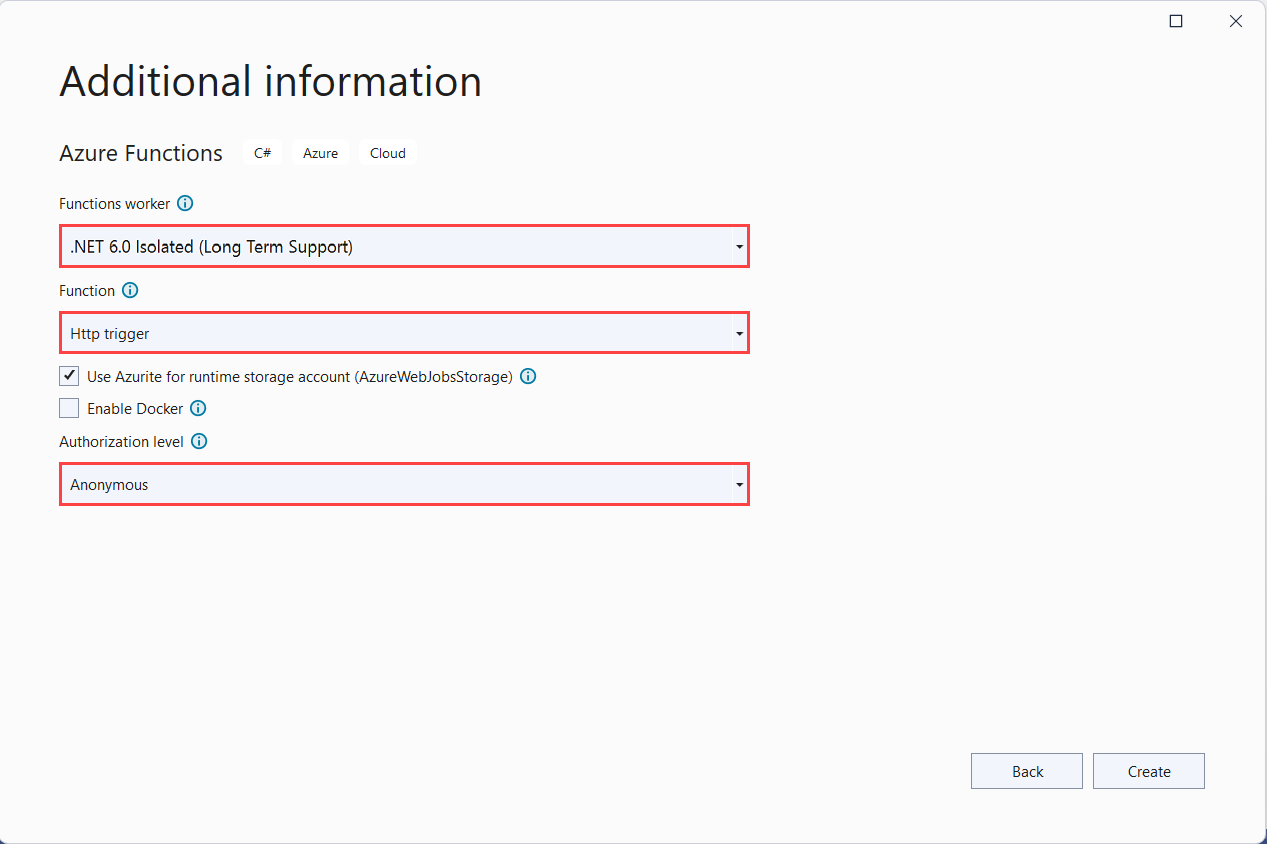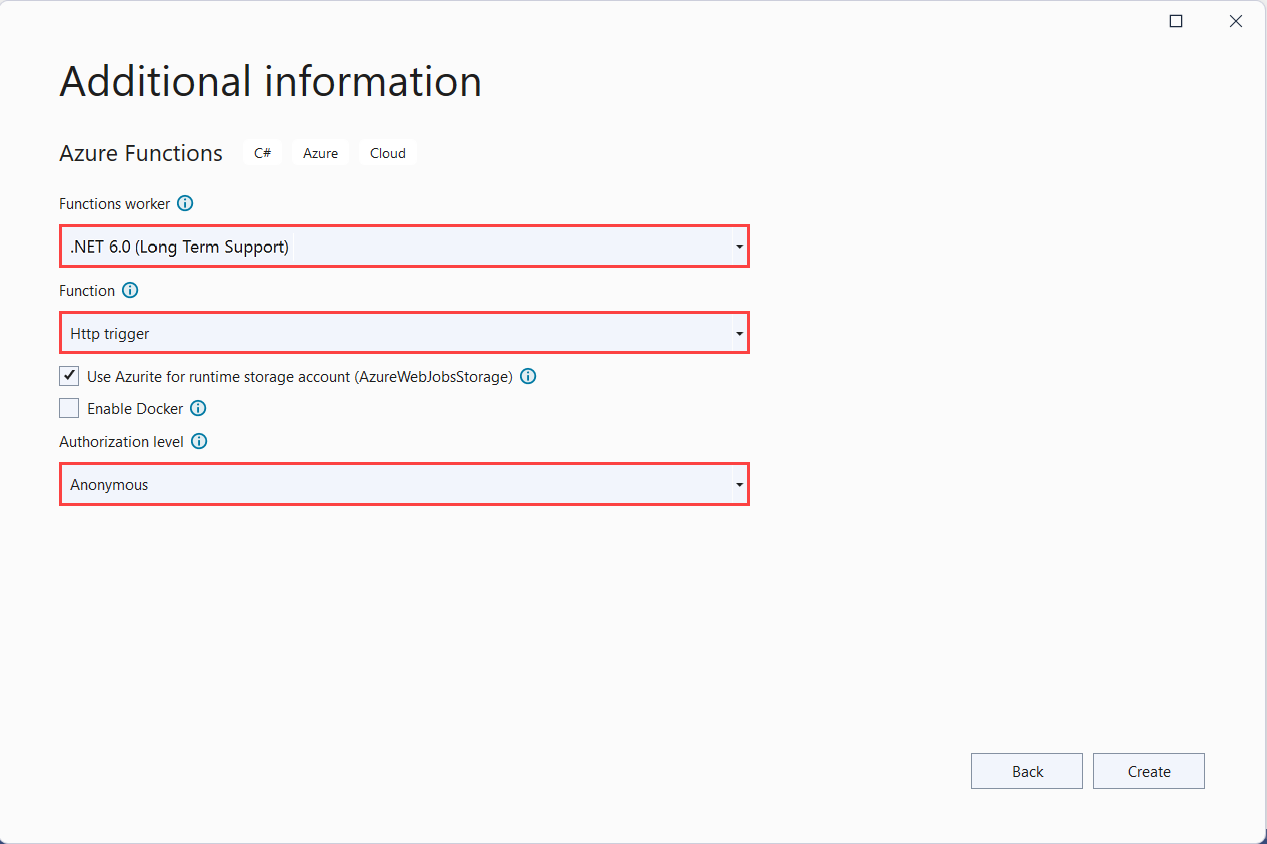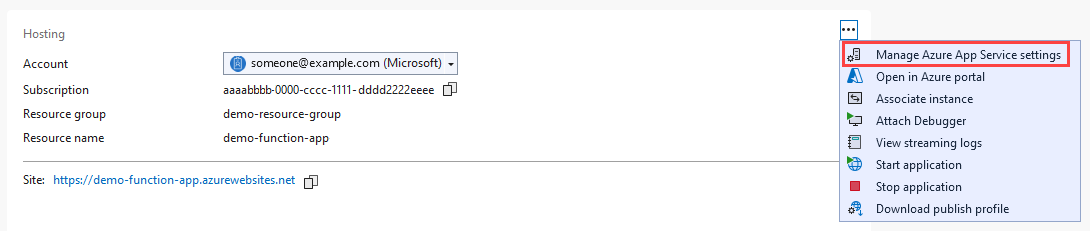Megjegyzés
Az oldalhoz való hozzáféréshez engedély szükséges. Megpróbálhat bejelentkezni vagy módosítani a címtárat.
Az oldalhoz való hozzáféréshez engedély szükséges. Megpróbálhatja módosítani a címtárat.
A Visual Studio lehetővé teszi c#-osztálykódtár-függvények fejlesztését, tesztelését és üzembe helyezését az Azure-ban. Ha ez a felület az első az Azure Functionsben, tekintse meg az Azure Functions áttekintését.
Ha azonnal hozzá szeretne kezdeni, fontolja meg a Visual Studio Functions rövid útmutatójának elvégzését.
Ez a cikk részletes információkat nyújt arról, hogyan fejleszthet C#-osztálytárfüggvényeket a Visual Studióval, és hogyan teheti közzé őket az Azure-ban. A C#-osztálytárfüggvények fejlesztéséhez két modell létezik: az izolált feldolgozói modell és a folyamatban lévő modell.
A cikk izolált munkavállaló modell verzióját olvassa. A cikk tetején kiválaszthatja az előnyben részesített modellt.
A cikk folyamatközi modellverzióját olvassa. A cikk tetején kiválaszthatja az előnyben részesített modellt.
Ha másként nem jelezzük, a megjelenített eljárások és példák a Visual Studio 2022-hez tartoznak. A Visual Studio 2022-kiadásokról további információt a kibocsátási megjegyzésekben vagy az előzetes verzió kibocsátási megjegyzéseiben talál.
Előfeltételek
Visual Studio 2022, beleértve az Azure fejlesztési számítási feladatait is.
A közzétételi folyamat során más szükséges erőforrások, például egy Azure Storage-fiók is létrejönnek az előfizetésben.
-
Ha még nem rendelkezik Azure-fiókkal, első lépésként hozzon létre egy ingyenes fiókot.
Azure Functions-projekt létrehozása
A Visual Studio Azure Functions-projektsablonja létrehoz egy C#-osztálytárprojektet, amelyet közzétehet egy függvényalkalmazásban az Azure-ban. A függvényalkalmazásokkal logikai egységként csoportosíthatja a függvényeket az erőforrások egyszerűbb kezelése, üzembe helyezése, skálázása és megosztása érdekében.
A Visual Studio menüjéből válassza a Fájl>Új>Projekt lehetőséget.
Az Új projekt létrehozása párbeszédpanelen írja be a függvényeket a keresőmezőbe, válassza ki az Azure Functions-sablont , majd válassza a Tovább gombot.
Az új projekt konfigurálása párbeszédpanel Projektnév eleméhez adja meg a projekt nevét, majd válassza a Tovább gombot. A függvényalkalmazás nevének egy C#-névtérként is érvényesnek kell lennie, ezért ne használjon aláhúzásjeleket, kötőjeleket vagy más nem alfanumerikus karaktereket.
A További információ párbeszédpanelen hajtsa végre az alábbi táblázatban felsorolt műveleteket:
Beállítás Tevékenység Leírás Függvények feldolgozója Válassza a .NET 8.0 Izolált (hosszú távú támogatás) lehetőséget. A Visual Studio létrehoz egy függvényprojektet, amely egy izolált feldolgozófolyamatban fut. Az izolált feldolgozói folyamat a .NET és a .NET-keretrendszer olyan más verzióit is támogatja, amelyek nem nyújtanak hosszú távú támogatást (LTS). További információkért tekintse meg az Azure Functions futtatókörnyezeti verzióinak áttekintését. Funkció Válassza a Http-eseményindítót. A Visual Studio létrehoz egy HTTP-kérés által aktivált függvényt. Az Azurite használata futtatókörnyezeti tárfiókhoz (AzureWebJobsStorage) Jelölje be ezt a jelölőnégyzetet. Mivel az Azure-ban egy függvényalkalmazáshoz tárfiókra van szükség, a rendszer hozzárendel vagy létrehoz egyet, amikor közzéteszi a projektet az Azure-ban. Az HTTP-eseményindító nem használ tárolási fiók kapcsolati sztringet. Minden más eseményindítótípushoz érvényes tárfiók-kapcsolati sztring szükséges. Engedélyszint Válassza a Névtelen lehetőséget. Ha ezt az engedélyezési beállítást használja, bármely ügyfél kulcs megadása nélkül aktiválhatja a létrehozott függvényt. Ez a konfiguráció megkönnyíti az új függvény tesztelését. További információ: Engedélyezési szint. Beállítás Tevékenység Leírás Függvények feldolgozója Válassza a .NET 8.0 Folyamatban (hosszú távú támogatás) lehetőséget. A Visual Studio létrehoz egy folyamatban futó függvényprojektet a Functions-futtatókörnyezet 4.x verziójával. További információkért tekintse meg az Azure Functions futtatókörnyezeti verzióinak áttekintését. Funkció Válassza a Http-eseményindítót. A Visual Studio létrehoz egy HTTP-kérés által aktivált függvényt. Az Azurite használata futtatókörnyezeti tárfiókhoz (AzureWebJobsStorage) Jelölje be ezt a jelölőnégyzetet. Mivel az Azure-ban egy függvényalkalmazáshoz tárfiókra van szükség, a rendszer hozzárendel vagy létrehoz egyet, amikor közzéteszi a projektet az Azure-ban. Az HTTP-eseményindító nem használ tárolási fiók kapcsolati sztringet. Minden más eseményindítótípushoz érvényes tárfiók-kapcsolati sztring szükséges. Engedélyszint Válassza a Névtelen lehetőséget Ha ezt az engedélyezési beállítást használja, bármely ügyfél kulcs megadása nélkül aktiválhatja a létrehozott függvényt. Ez a konfiguráció megkönnyíti az új függvény tesztelését. További információ: Engedélyezési szint. Győződjön meg arról, hogy az engedélyezési szintet névtelenre állítja. Ha kiválasztja a függvény alapértelmezett szintjét, a függvénykulcsot be kell mutatnia a függvényvégpont eléréséhez szükséges kérelmekben.
Válassza a Létrehozás lehetőséget a függvényprojekt és a HTTP-eseményindító függvény létrehozásához.
A Functions-projekt létrehozása után a projektsablon létrehoz egy C#-projektet, telepíti a és Microsoft.Azure.Functions.Worker a Microsoft.Azure.Functions.Worker.Sdk NuGet-csomagokat, és beállítja a cél keretrendszert.
A Functions-projekt létrehozása után a projektsablon létrehoz egy C#-projektet, telepíti a Microsoft.NET.Sdk.Functions NuGet-csomagot, és beállítja a cél keretrendszert.
Az új projekt a következő fájlokat tartalmazza:
host.json: Ez a fájl lehetővé teszi a Functions-gazdagép konfigurálását. Ezek a beállítások helyi és Azure-beli futtatáskor is érvényesek. További információ: host.json referencia.
local.settings.json: Ez a fájl fenntartja a függvények helyi futtatásakor használt beállításokat. Ezek a beállítások nem használhatók, amikor az alkalmazás az Azure-ban fut. További információ: Az alkalmazásbeállítások helyi használata.
Fontos
Mivel a local.settings.json fájl tartalmazhat titkos kulcsokat, ki kell zárnia a projekt forrásvezérlőjéből. A fájl Tulajdonságok párbeszédpaneljén győződjön meg arról, hogy a Másolás a kimeneti könyvtárba beállítás Másolás, ha újabb értékre van állítva.
További információ: Projektstruktúra az izolált feldolgozói útmutatóban.
További információ: Functions class library project.
Alkalmazásbeállítások helyi használata
Amikor a függvényalkalmazás az Azure-ban fut, a függvények által megkövetelt beállítások titkosítva lesznek tárolva az alkalmazásbeállításokban. A helyi fejlesztés során ezeket a beállításokat a rendszer ehelyett hozzáadja a Values gyűjteményhez alocal.settings.json fájlban. A local.settings.json fájl a helyi fejlesztési eszközök által használt beállításokat is tárolja.
Values A projekt local.settings.json fájljában található gyűjtemény elemei a függvényalkalmazás azure-beli alkalmazásbeállításaiban lévő elemek tükrözésére szolgálnak.
A Visual Studio nem tölti fel automatikusan a beállításokat local.settings.json a projekt közzétételekor. Ha meg szeretné győződni arról, hogy ezek a beállítások az Azure-beli függvényalkalmazásban is léteznek, töltse fel őket a projekt közzététele után. További információ: Függvényalkalmazás beállításai. A gyűjtemény értékei ConnectionStrings nincsenek közzétéve.
A kód környezeti változókként is beolvassa a függvényalkalmazás beállításainak értékeit. További információ: Környezeti változók.
A projekt konfigurálása helyi fejlesztéshez
A Functions-futtatókörnyezet belső tárfiókot használ. A fejlesztés során használhat érvényes Tárfiókot ehhez a belső fiókhoz, vagy használhatja az Azurite emulátort.
A HTTP és a webhookok kivételével minden triggertípushoz meg kell adnia a kulcs értékét a Values.AzureWebJobsStoragelocal.settings.json fájlban:
- Storage-fiók esetén állítsa be a tárfiók kapcsolati láncának értékét.
- Az emulátornál állítsa az értéket a következőre
UseDevelopmentStorage=true: .
Ha az emulátort használja, az üzembe helyezés előtt módosítsa ezt a beállítást egy tényleges tárfiók-kapcsolati sztringre. További információ: Local Storage Emulator.
A tárfiók kapcsolati sztringjének beállításához hajtsa végre a következő lépéseket:
Jelentkezzen be az Azure Portalra, majd nyissa meg a tárfiókot.
Válassza a Biztonság + hálózatkezelési>hozzáférési kulcsok lehetőséget. Az kulcs1 alatt másolja ki a kapcsolati karakterlánc értékét.
Nyissa meg a local.settings.json fájlt a Visual Studio-projektben. Állítsa be a
AzureWebJobsStoragekulcs értékét a másolt kapcsolat stringre.Ismételje meg az előző lépést, ha egyedi kulcsokat szeretne hozzáadni a
Valuestömbhöz a függvények által igényelt egyéb kapcsolatokhoz.
Függvény hozzáadása a projekthez
A C#-osztálytárfüggvényekben a függvények által használt kötések a kód attribútumainak alkalmazásával vannak definiálva. Amikor a megadott sablonokból hozza létre a függvény-eseményindítókat, a rendszer alkalmazza az eseményindító attribútumait.
A Megoldáskezelő kattintson a jobb gombbal a projektcsomópontra, és válassza az >lehetőséget.
Az Új elem hozzáadása párbeszédpanelen válassza az Azure-függvény, majd a Hozzáadás lehetőséget.
Válasszon ki egy eseményindítót, majd adja meg a szükséges kötési tulajdonságokat. Ha kiválaszt egy Storage-szolgáltatás eseményindítót, és konfigurálni szeretné a kapcsolatot, jelölje be az eseményindító kapcsolat konfigurálásához szükséges jelölőnégyzetet. Az alábbi példa a Queue Storage-eseményindító függvény létrehozásának beállításait mutatja be.
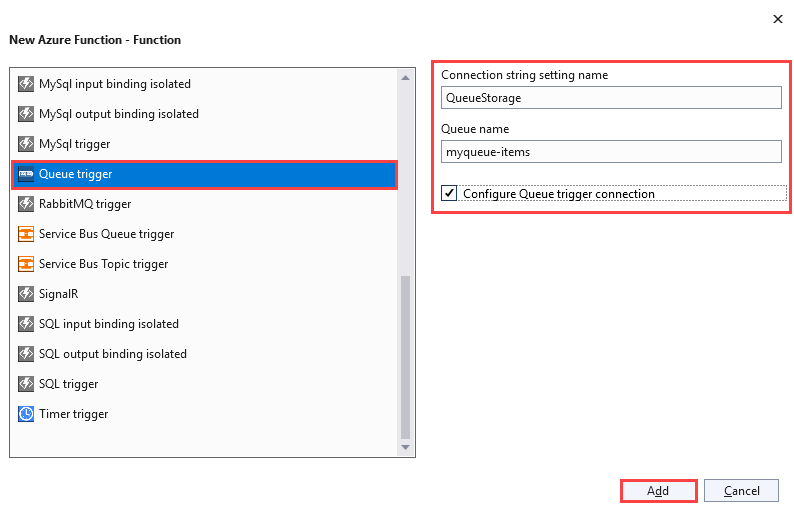
Válassza a Hozzáadás lehetőséget. Ha az előző lépésben bejelöli a tárkapcsolat konfigurálására szolgáló jelölőnégyzetet, megjelenik a Csatlakozás a függőséghez lap. Válasszon ki egy Azurite Storage-emulátort vagy Azure Storage-t, majd válassza a Tovább gombot.
- Ha kiválaszt egy Azurite Storage emulátort, megjelenik a Connect to Storage Azurite emulator oldal. Hajtsa végre a következő lépéseket:
- Válassza a Következőlehetőséget.
- A Módosítások összegzése lapon válassza a Befejezés lehetőséget. A Visual Studio konfigurálja a függőséget, és létrehozza az eseményindító osztályt.
- Ha az Azure Storage-t választja, megjelenik a Csatlakozás az Azure Storage-hoz lap. Hajtsa végre a következő lépéseket:
- Válasszon ki egy tárfiókot, majd válassza a Tovább gombot. A Visual Studio megpróbál csatlakozni az Azure-fiókjához, és lekérni egy végpontot.
- Válassza a Következőlehetőséget.
- A Módosítások összegzése lapon válassza a Befejezés lehetőséget. A Visual Studio konfigurálja a függőséget, és létrehozza az eseményindító osztályt.
Ez az eseményindító-példa egy alkalmazásbeállítást használ a tárkapcsolathoz egy nevesített
QueueStoragekulccsal. Ez a local.settings.json fájlban tárolt kulcs vagy az Azurite emulátorra vagy egy Storage-fiókra hivatkozik.- Ha kiválaszt egy Azurite Storage emulátort, megjelenik a Connect to Storage Azurite emulator oldal. Hajtsa végre a következő lépéseket:
Vizsgálja meg az újonnan hozzáadott osztályt. A következő C# osztály például egy alapszintű Queue Storage-eseményindító-függvényt jelöl:
A
Run()metódus azFunction-gal/-gel van társítva. Ez az attribútum azt jelzi, hogy a metódus a függvény belépési pontja.using System; using Azure.Storage.Queues.Models; using Microsoft.Azure.Functions.Worker; using Microsoft.Extensions.Logging; namespace Company.Function; public class QueueTriggerCSharp { private readonly ILogger<QueueTriggerCSharp> _logger; public QueueTriggerCSharp(ILogger<QueueTriggerCSharp> logger) { _logger = logger; } [Function(nameof(QueueTriggerCSharp))] public void Run([QueueTrigger("PathValue", Connection = "ConnectionValue")] QueueMessage message) { _logger.LogInformation("C# Queue trigger function processed: {messageText}", message.MessageText); } }Egy statikus
Run()metódusra aFunctionNamejellemző. Ez az attribútum azt jelzi, hogy a metódus a függvény belépési pontja.using System; using Microsoft.Azure.WebJobs; using Microsoft.Azure.WebJobs.Host; using Microsoft.Extensions.Logging; namespace Company.Function { public class QueueTriggerCSharp { [FunctionName("QueueTriggerCSharp")] public void Run([QueueTrigger("PathValue", Connection = "ConnectionValue")]string myQueueItem, ILogger log) { log.LogInformation($"C# Queue trigger function processed: {myQueueItem}"); } } }
A rendszer egy kötésspecifikus attribútumot alkalmaz a belépési pont metódusához megadott összes kötési paraméterre. Az attribútum paraméterekként veszi fel a kötési információkat.
Az előző kódban az első paraméter QueueTrigger egy attribútumot alkalmaz, amely egy Queue Storage-eseményindító függvényt jelez. Az üzenetsor neve és a kapcsolati sztring beállításának neve paraméterként lesz átadva az QueueTrigger attribútumnak. Az osztályodban:
- Az üzenetsornév paraméternek meg kell egyeznie az eseményindító létrehozásához használt üzenetsor nevével, például
myqueue-items. - A kapcsolati sztring beállításának meg kell egyeznie az eseményindító létrehozásához használt korábbi lépésben használt névvel, például
QueueStorage.
További információkért tekintse meg az Azure Functions Azure Queue Storage-eseményindítóját.
Az előző eljárással további függvényeket adhat hozzá a függvényalkalmazás-projekthez. A projekt minden függvénye eltérő eseményindítóval rendelkezhet, de egy függvénynek pontosan egy eseményindítóval kell rendelkeznie. További információ: Azure Functions-eseményindítók és kötések.
Kötések hozzáadása
Az eseményindítókhoz hasonlóan a bemeneti és kimeneti kötések is kötési attribútumokként lesznek hozzáadva a függvényhez. Ha kötéseket szeretne hozzáadni egy függvényhez, hajtsa végre a következő lépéseket:
Győződjön meg arról, hogy a projektet helyi fejlesztésre konfigurálja.
Adja hozzá a megfelelő NuGet-bővítménycsomagot minden egyes kötéshez. A kötésspecifikus NuGet-csomagkövetelmények tekintetében tekintse meg a kötés referencia cikkét. Az Azure Event Hubs-eseményindító csomagkövetelményeit például az Azure Event Hubs eseményindítója és az Azure Functions kötései című témakörben találhatja meg.
Egy adott csomag telepítéséhez használja a következő parancsot a Csomagkezelő konzolon:
Install-Package Microsoft.Azure.Functions.Worker.Extensions.<BINDING_TYPE> -Version <TARGET_VERSION>Install-Package Microsoft.Azure.WebJobs.Extensions.<BINDING_TYPE> -Version <TARGET_VERSION>Ebben a kódban cserélje le
<BINDING_TYPE>a kötéskiterjesztés konkrét nevére, és cserélje le<TARGET_VERSION>a csomag egy adott verziójára, például4.0.0. Az érvényes verziók a NuGet.org egyes csomagoldalain jelennek meg.Ha vannak olyan alkalmazásbeállítások, amelyekre a kötésnek szüksége van, vegye fel őket a
Valuesgyűjteménybe a helyi beállításfájlban.A függvény ezeket az értékeket használja helyi futtatáskor. Amikor a függvény az Azure-ban fut a függvényalkalmazásban, a függvényalkalmazás beállításait használja. A Visual Studio megkönnyíti a helyi beállítások közzétételét az Azure-ban.
Adja hozzá a megfelelő kötési attribútumot a metódus-aláíráshoz. Az alábbi kódban egy üzenetsor aktiválja a függvényt
Run. A kimeneti kötés ezután létrehoz egy új üzenetsort ugyanazzal a szöveggel egy másik üzenetsorban.public class QueueTrigger { private readonly ILogger _logger; public QueueTrigger(ILoggerFactory loggerFactory) { _logger = loggerFactory.CreateLogger<QueueTrigger>(); } [Function("CopyQueueMessage")] [QueueOutput("myqueue-items-destination", Connection = "QueueStorage")] public string Run([QueueTrigger("myqueue-items-source", Connection = "QueueStorage")] string myQueueItem) { _logger.LogInformation($"C# Queue trigger function processed: {myQueueItem}"); return myQueueItem; } }Az
QueueOutputattribútum határozza meg a metódus kötését. Több kimeneti kötés esetén ehelyett ezt az attribútumot a visszaadott objektum sztringtulajdonságára helyezi. További információ: Több kimeneti kötés.public static class SimpleExampleWithOutput { [FunctionName("CopyQueueMessage")] public static void Run( [QueueTrigger("myqueue-items-source", Connection = "QueueStorage")] string myQueueItem, [Queue("myqueue-items-destination", Connection = "QueueStorage")] out string myQueueItemCopy, ILogger log) { log.LogInformation($"CopyQueueMessage function processed: {myQueueItem}"); myQueueItemCopy = myQueueItem; } }A
Queueparaméter attribútumaouthatározza meg a kimeneti kötést.A Queue Storage-hoz való kapcsolat a beállításból származik
QueueStorage. További információt az adott kötés referenciacikkében talál.
A Functions által támogatott kötések teljes listáját a Támogatott kötések című témakörben találja. A forgatókönyv teljesebb példáiért lásd: Függvények csatlakoztatása az Azure Storage-hoz a Visual Studióval.
Függvények lokális lefuttatása
Az Azure Functions Core Tools használatával függvényprojekteket futtathat a helyi fejlesztőszámítógépen. Amikor egy Functions-projekt hibakereséséhez az F5 lehetőséget választja, a helyi Functions-gazdagép (func.exe) elkezd figyelni egy helyi porton (általában 7071). A rendszer minden hívható függvényvégpontot a kimenetbe ír, és ezeket a végpontokat használhatja a függvények teszteléséhez. További információ: Azure Functions helyi fejlesztése a Core Tools használatával. A rendszer arra kéri, hogy telepítse ezeket az eszközöket, amikor először indít el egy függvényt a Visual Studióból.
Fontos
A Core Tools 4.0.6517-es verziójától kezdve a folyamatban lévő modellprojekteknek a 4.5.0-s vagy újabb Microsoft.NET.Sdk.Functionsverziójára kell hivatkoznia. Ha egy korábbi verziót használ, a func start parancs hibát okoz.
Ha hibakeresési módban szeretné elindítani a függvényt a Visual Studióban, hajtsa végre a következő lépéseket:
Válassza az F5 lehetőséget. Ha a rendszer kéri, fogadja el a Visual Studio kérését az Azure Functions Core Tools letöltésére és telepítésére. Előfordulhat, hogy tűzfalkivételt is be kell kapcsolnia, hogy az eszközök kezelni tudják a HTTP-kéréseket.
A projekt futtatásakor ugyanúgy tesztelje a kódot, mint egy üzembe helyezett függvényt.
Ha hibakeresési módban futtatja a Visual Studiót, a rendszer a várt módon éri el a töréspontokat.
A Visual Studiót használó részletesebb tesztelési forgatókönyvért tekintse meg a jelen cikk későbbi, Tesztelési függvények című szakaszát.
Közzététel az Azure platformon
Amikor közzéteszi a Functions-projektet az Azure-ban, a Visual Studio zip-telepítéssel telepíti a projektfájlokat. Ha lehetséges, válassza a Futtatás csomagfájlból lehetőséget is, hogy a projekt az üzembe helyezési (.zip) csomagban fusson. További információ: Függvények futtatása csomagfájlból az Azure-ban.
Ne helyezzen üzembe a Functions platformon a Web Deploy (msdeploy) használatával.
A következő lépésekkel közzéteheti a projektet egy függvényalkalmazásban az Azure-ban:
A Megoldáskezelőben kattintson a jobb gombbal a projektre, majd válassza a Közzététel lehetőséget.
A Közzététel lapon végezze el a következő beállításokat:
- A Cél területen válassza az Azure-t, majd a Tovább lehetőséget.
- Adott célon válassza az Azure-függvényalkalmazást, majd a Tovább gombot.
- A Functions-példányon válassza az Új létrehozása lehetőséget.

Hozzon létre egy új példányt az alábbi táblázatban megadott értékekkel:
Beállítás Érték Leírás Név Globálisan egyedi név A névnek egyedileg kell azonosítania az új függvényalkalmazást. Fogadja el a javasolt nevet, vagy írjon be egy új nevet. A következő karakterek érvényesek: a-z,0-9és-.Előfizetés neve Az előfizetés neve A függvényalkalmazás egy Azure-előfizetésben jön létre. Fogadja el az alapértelmezett előfizetést, vagy válasszon másikat a listából. Erőforráscsoport Az erőforráscsoport neve A függvényalkalmazás egy erőforráscsoportban jön létre. Új erőforráscsoport létrehozásához válassza az Új lehetőséget. A listából kiválaszthat egy meglévő erőforráscsoportot is. Csomag típusa Rugalmas felhasználás Ha egy Flex Consumption-csomagban futó függvényalkalmazásban teszi közzé a projektet, előfordulhat, hogy csak a függvényalkalmazás végrehajtásáért fizet. Más üzemeltetési tervek magasabb költségekkel járnak. FONTOS:
Flex Consumption-csomag létrehozásakor először ki kell választania az App Service-csomagot, majd újra ki kell jelölnie a Flex Consumption-t a párbeszédpanellel kapcsolatos probléma elhárításához.Operációs rendszer Linux A Flex Consumption csomaghoz jelenleg Linux szükséges. Helyen Az app service helye Válasszon ki egy helyet egy , a Flex Consumption-csomag által támogatott Azure-régióban. Ha nem támogatott régió van kijelölve, a Létrehozás gomb szürkítve jelenik meg. Példány memóriamérete 2048 Azoknak a virtuálisgép-példányoknak a memóriamérete , amelyekben az alkalmazás fut, egyedi a Flex Consumption csomagban. Azure Storage Általános célú tárfiók A Functions-futtatókörnyezethez storage-fiók szükséges. Általános célú tárfiók konfigurálásához válassza az Új lehetőséget. Használhat olyan meglévő fiókot is, amely megfelel a tárfiók követelményeinek. Application Insights Application Insights-példány Kapcsolja be az Application Insights-integrációt a függvényalkalmazáshoz. Az Új lehetőséget választva új példányt hozhat létre egy új vagy egy meglévő Log Analytics-munkaterületen. Egy meglévő példányt is használhat. 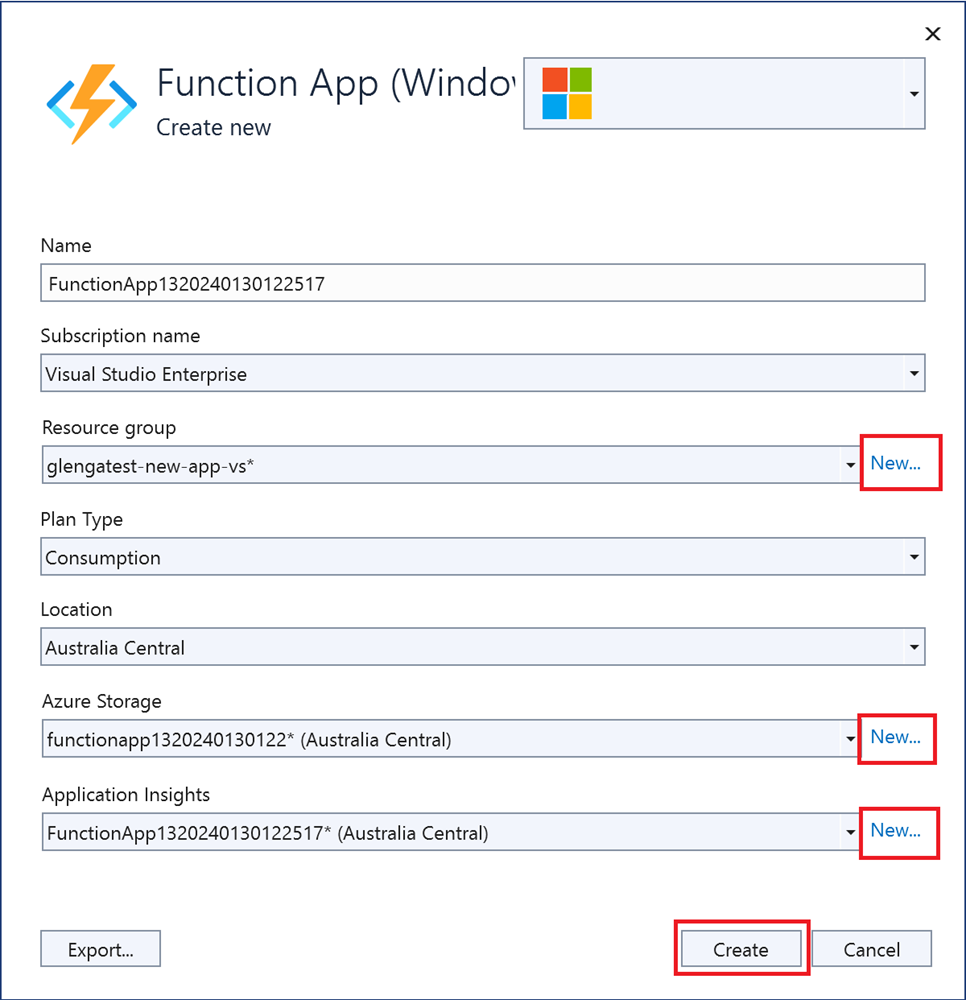
A Létrehozás gombra kattintva létrehozhat egy függvényalkalmazást és annak kapcsolódó erőforrásait az Azure-ban. Az erőforrás-létrehozás állapota az ablak bal alsó sarkában látható.
Válassza ki a Befejezésopciót. Megjelenik a Közzétételi profil létrehozási folyamat ablaka. A profil létrehozásakor válassza a Bezárás lehetőséget.
A közzétételi profillapon válassza a Közzététel lehetőséget a projektfájlokat tartalmazó csomag üzembe helyezéséhez az azure-beli új függvényalkalmazásban.
Ha az üzembe helyezés befejeződött, az Azure-beli függvényalkalmazás gyökér URL-címe megjelenik a közzétételi profil oldalán.
A közzétételi profil oldalán nyissa meg az Üzemeltetés szakaszt. Jelölje ki a három pontot (...), majd válassza ki a Megnyitás az Azure-portálon lehetőséget. Megnyílik az új Azure alkalmazás erőforrás az Azure portálon.
A függvényalkalmazás beállításai
A Visual Studio nem tölti fel automatikusan az alkalmazásbeállításokat a projekt közzétételekor. Ha beállításokat ad hozzá a local.settings.json fájlhoz, azokat is hozzá kell adnia az Azure-beli függvényalkalmazáshoz.
A szükséges beállítások azure-beli függvényalkalmazásba való feltöltésének legegyszerűbb módja az, ha a Visual Studióban kezeli őket. A közzétételi profil oldalán nyissa meg az Üzemeltetés szakaszt. Jelölje ki a három pontot (...), majd válassza az Azure App Service-beállítások kezelése lehetőséget.
A kijelöléskor megnyílik az Alkalmazásbeállítások párbeszédpanel a függvényalkalmazáshoz. Ezen a párbeszédpanelen alkalmazásbeállításokat adhat hozzá, vagy módosíthatja a meglévőket.
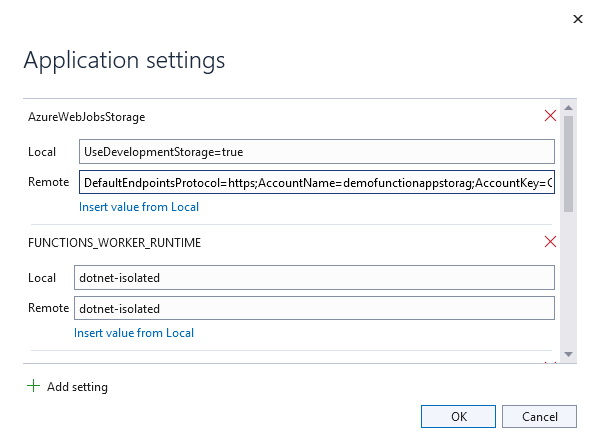
Minden beállításnál a Helyi érték az local.settings.json fájlban lévő érték, a Távoli érték pedig az Azure-beli függvényalkalmazás értéke.
- Alkalmazásbeállítás létrehozásához válassza a Beállítás hozzáadása lehetőséget.
- Ha a Helyi mezőről a Távoli mezőre szeretne másolni egy beállításértéket, válassza az Érték beszúrása a Helyi mezőből lehetőséget.
A függőben lévő módosítások a helyi beállításfájlba és a függvényalkalmazásba lesznek írva, amikor az OK gombot választja.
Feljegyzés
Alapértelmezés szerint a local.settings.json fájl nincs bekapcsolva a forrásvezérlőbe. Ennek eredményeképpen, ha egy helyi Functions-projektet klónozott a forrásvezérlőből, a projekt nem rendelkezik local.settings.json fájllal. Manuálisan kell létrehoznia a local.settings.json fájlt a projekt gyökerében, hogy az Alkalmazásbeállítások párbeszédpanel a várt módon működjön.
Az alkalmazásbeállításokat az alábbi módok egyikével is kezelheti:
- Használja az Azure Portalt.
- Használja a
--publish-local-settingsközzétételi lehetőséget az Azure Functions Core Toolsban. - Használja az Azure CLI-t.
Távoli hibakeresés
A függvényalkalmazás távoli hibakereséséhez közzé kell tennie a projekt hibakeresési konfigurációját. A távoli hibakeresést is be kell kapcsolnia az Azure-beli függvényalkalmazásban.
Ez a szakasz feltételezi, hogy a függvényalkalmazás hibakeresési konfigurációja közzé van téve.
Távoli hibakeresési szempontok
- Éles szolgáltatásban nem ajánlott a távoli hibakeresés.
- A távoli hibakeresés használatához prémium vagy App Service-csomagban kell üzemeltetnie a függvényalkalmazást.
- A távoli hibakeresés jelenleg csak akkor támogatott, ha a C# alkalmazást Windows rendszeren futtatja.
- Ha be van kapcsolva a Just My Code funkció a Visual Studióban, kapcsolja ki. Útmutatásért lásd: Just My Code engedélyezése vagy letiltása.
- Távoli hibakeresés esetén kerülje a hosszú várakozást a töréspontoknál. Ha egy folyamat néhány percnél hosszabb ideig leáll, az Azure nem válaszoló folyamatként kezeli, és leállítja.
- A hibakeresés során a kiszolgáló adatokat küld a Visual Studiónak, ami hatással lehet a sávszélesség díjaira. A sávszélesség-díjszabásról további információt a Díjszabás kalkulátorában talál.
- A távoli hibakeresés 48 óra után automatikusan ki van kapcsolva a függvényalkalmazásban. Ezután vissza kell kapcsolnia a távoli hibakeresést.
A hibakereső csatolása
Izolált feldolgozófolyamat-alkalmazás hibakeresésekor a távoli hibakeresőt jelenleg egy külön .NET-folyamathoz kell csatolnia. Számos egyéb konfigurációs lépésre is szükség van.
Ha távoli hibakeresőt szeretne csatolni a Functions-gazdagéptől eltérő folyamatban futó függvényalkalmazáshoz, hajtsa végre a következő lépéseket:
A közzétételi profil oldalán nyissa meg az Üzemeltetés szakaszt. Válassza az alábbi pontokat (...), majd válassza a Hibakereső indítása lehetőséget.
A Visual Studio csatlakozik a függvényalkalmazáshoz, és bekapcsolja a távoli hibakeresést, ha még nincs bekapcsolva.
Feljegyzés
Mivel a távoli hibakereső nem tud csatlakozni a gazdagép folyamatához, hibaüzenet jelenhet meg. A helyi hibakereső mindenesetre nem tud hozzáférni a töréspontokhoz, és nem biztosít módot a változók vizsgálatára vagy a kód végiglépésére.
A Visual Studio Hibakeresés menüjében válassza a Csatolás a folyamathoz lehetőséget.
A Folyamat csatolása párbeszédpanelen hajtsa végre a következő lépéseket:
- A Kapcsolat típusa mellett válassza a Microsoft Azure App Services lehetőséget.
- A Kapcsolati cél mellett válassza a Keresés lehetőséget.
Az Azure Attach to Process párbeszédpanelen keresse meg és válassza ki a függvényalkalmazást, majd kattintson az OK gombra.
Ha a rendszer kéri, engedélyezze a Visual Studio elérését a helyi tűzfalon keresztül.
A Folyamat csatolása párbeszédpanelen válassza az Összes felhasználó folyamatainak megjelenítése lehetőséget. Válassza adotnet.exe, majd a Csatolás lehetőséget.
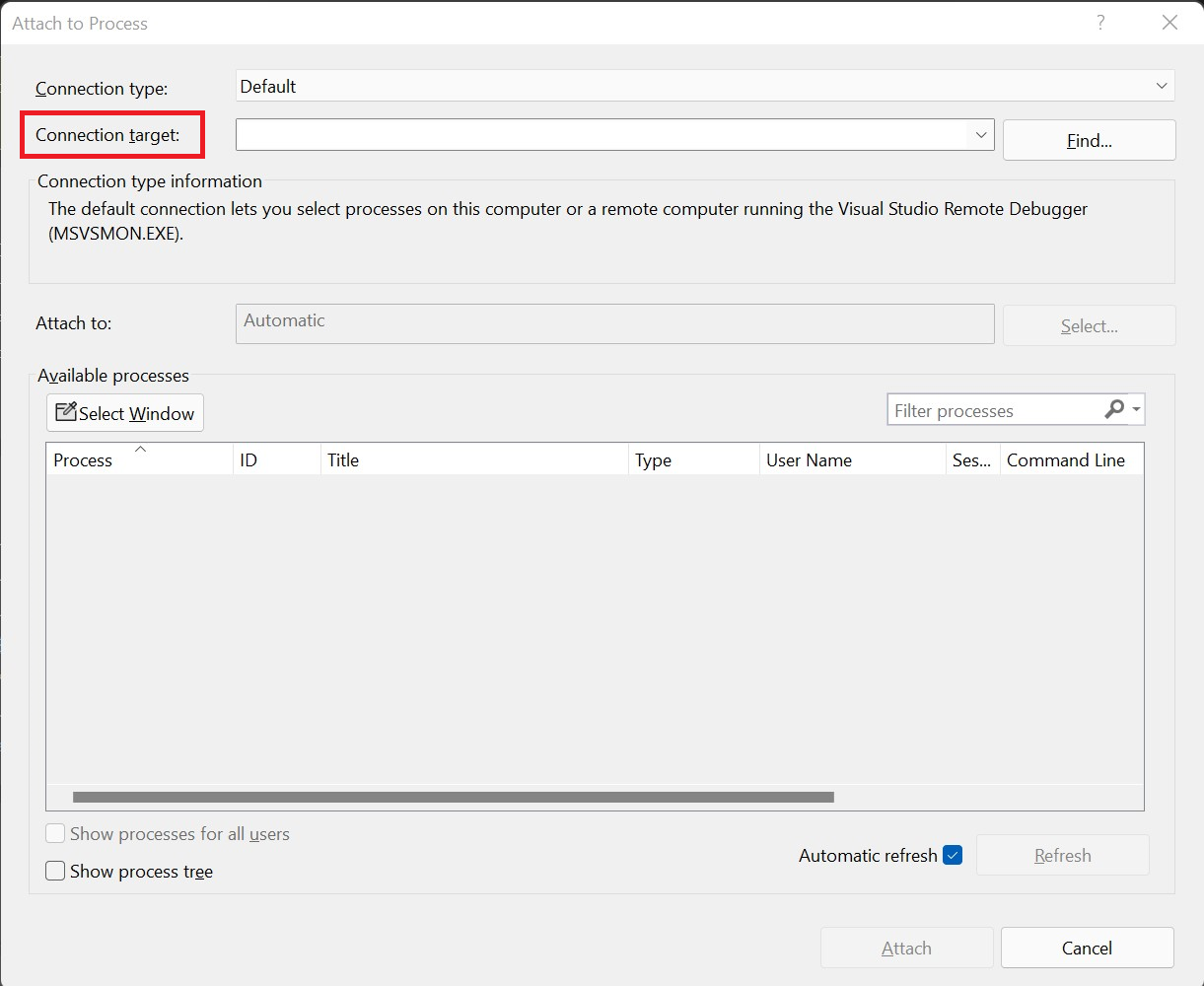
Amikor a művelet befejeződik, egy elkülönített feldolgozói folyamatban futó C# osztálykönyvtár kódhoz kapcsolódsz. Ezen a ponton a függvényalkalmazást a szokásos módon hibakeresésre használhatja.
Ha távoli hibakeresőt szeretne csatolni egy, a Functions-gazdagéppel folyamatban lévő függvényalkalmazáshoz, hajtsa végre az alábbi lépéseket.
A közzétételi profil oldalán nyissa meg az Üzemeltetés szakaszt. Válassza az alábbi pontokat (...), majd válassza a Hibakereső indítása lehetőséget.
A Visual Studio csatlakozik a függvényalkalmazáshoz, és bekapcsolja a távoli hibakeresést, ha még nincs bekapcsolva. Emellett megkeresi és csatolja a hibakeresőt az alkalmazás gazdafolyamatához. Ezen a ponton a függvényalkalmazást a szokásos módon hibakeresésre használhatja.
A hibakeresés befejezésekor ki kell kapcsolnia a távoli hibakeresést.
Távoli hibakeresés kikapcsolása
Miután befejezte a kód távoli hibakeresését, ki kell kapcsolnia a távoli hibakeresést az Azure Portalon. A távoli hibakeresés 48 óra elteltével automatikusan ki van kapcsolva, ha elfelejtené.
A közzétételi profil oldalán nyissa meg az Üzemeltetés szakaszt. Jelölje ki a három pontot (...), majd válassza ki a Megnyitás az Azure-portálon lehetőséget. Megnyílik az Azure Portal azon függvényalkalmazás számára, amelybe a projekt telepítve van.
A függvényalkalmazásban válassza a Beállítások>konfigurációja lehetőséget, majd lépjen az Általános beállítások lapra. A Távoli hibakeresés mellett válassza a Ki elemet. Válassza a Mentés, majd a Folytatás lehetőséget.
A függvényalkalmazás újraindítása után már nem tud távolról csatlakozni a távoli folyamatokhoz. Az Azure Portal ugyanezzel a fülével bekapcsolhatja a távoli hibakeresést a Visual Studión kívül.
Monitorozási funkciók
A függvények figyelésének ajánlott módja a függvényalkalmazás és az Application Insights integrálása. Ezt az integrációt be kell kapcsolnia, amikor a Visual Studio-beli telepítés során létrehozza a függvényalkalmazását.
Ha az integráció valamilyen okból nem van beállítva a közzététel során, akkor is be kell kapcsolnia az Application Insights-integrációt a függvényalkalmazáshoz az Azure-ban.
További információ az Application Insights monitorozáshoz való használatáról: Végrehajtások monitorozása az Azure Functionsben.
Tesztfüggvények
Ez a szakasz azt ismerteti, hogyan hozhat létre egy C# folyamatközi modellprojektet, amelyet a .NET-hez készült nyílt forráskódú egységtesztelési eszköz, az xUnit használatával tesztelhet.
1. lépés: Beállítás
Kövesse az alábbi lépéseket a környezet konfigurálásához, beleértve az alkalmazásprojektet és a tesztek támogatásához szükséges függvényeket:
A Visual Studióban hozzon létre egy Functions nevű Azure Functions-projektet.
HTTP-függvény létrehozása a sablonból:
- A Megoldáskezelőben kattintson a jobb gombbal a Functions-projektre, majd válassza azÚj Azure-függvény> lehetőséget.
- Az Új elem hozzáadása párbeszédpanelen válassza az Azure-függvény, majd a Hozzáadás lehetőséget.
- Válassza a Http-eseményindítót, majd a Hozzáadás lehetőséget.
- Nevezze át az új MyHttpTrigger osztályt.
Időzítő függvény létrehozása a sablonból
- A Megoldáskezelőben kattintson a jobb gombbal a Functions-projektre, majd válassza azÚj Azure-függvény> lehetőséget.
- Az Új elem hozzáadása párbeszédpanelen válassza az Azure-függvény, majd a Hozzáadás lehetőséget.
- Válassza az Időzítő eseményindítót, majd a Hozzáadás lehetőséget.
- Nevezze át az új MyTimerTrigger osztályt.
Hozzon létre egy xUnit-tesztalkalmazást a megoldásban:
- A Megoldáskezelőben kattintson a jobb gombbal a Functions-projektet tartalmazó megoldásra, majd válassza azÚj projekt> lehetőséget.
- Válassza az xUnit Test Project sablont , majd válassza a Tovább lehetőséget.
- Nevezze el a projekt Functions.Tests nevét.
Távolítsa el az alapértelmezett tesztfájlokat a Functions.Tests projektből.
A NuGet használatával adjon hozzá egy hivatkozást a tesztalkalmazásból a Microsoft.AspNetCore.Mvc fájlhoz. Használhatja a Package Manager-konzolt, vagy a következő lépéseket teheti:
- A Megoldáskezelőben kattintson a jobb gombbal a Functions.Tests projektre, majd válassza a NuGet-csomagok kezelése lehetőséget.
- Keresse meg és telepítse a Microsoft.AspNetCore.Mvc fájlt.
A Functions.Tests alkalmazásban adjon hozzá egy hivatkozást a Functions alkalmazáshoz:
- A Megoldáskezelőben kattintson a jobb gombbal a Functions.Tests projektre, majd válassza aProjekthivatkozás>.
- Válassza ki a Functions-projektet , majd kattintson az OK gombra.
2. lépés: Tesztosztályok létrehozása
Ebben a szakaszban az automatikus tesztek futtatásához használt osztályokat hozza létre.
Minden függvény egy implementációt ILogger vesz fel az üzenetnaplózás kezeléséhez. Egyes tesztekben a rendszer nem naplózza az üzeneteket, vagy nem számít, hogyan implementálják a naplózást. A többi tesztnek ki kell értékelnie a naplózott üzeneteket annak megállapításához, hogy egy tesztnek sikeresnek kell-e lennie.
Hozzon létre egy osztályt a Functions.Tests projektben,
NullScopeés adja hozzá a következő kódot. Ez az osztály egy makett hatókört biztosít. Egy későbbi lépésben létrehoz egy implementációtILogger, amely ezt a hatókört használja.using System; namespace Functions.Tests { public class NullScope : IDisposable { public static NullScope Instance { get; } = new NullScope(); private NullScope() { } public void Dispose() { } } }Hozzon létre egy osztályt a Functions.Tests projektben,
ListLoggerés adja hozzá a következő kódot. Ez az osztály a tesztelés során kiértékelendő üzenetek belső listáját tartalmazza. A szükségesILoggerinterfész megvalósításához az osztály aNullScopeosztály modellhatókörét használja. A tesztesetek átadják a modell hatókörét azListLoggerosztálynak.using Microsoft.Extensions.Logging; using System; using System.Collections.Generic; using System.Text; namespace Functions.Tests { public class ListLogger : ILogger { public IList<string> Logs; public IDisposable BeginScope<TState>(TState state) => NullScope.Instance; public bool IsEnabled(LogLevel logLevel) => false; public ListLogger() { this.Logs = new List<string>(); } public void Log<TState>(LogLevel logLevel, EventId eventId, TState state, Exception exception, Func<TState, Exception, string> formatter) { string message = formatter(state, exception); this.Logs.Add(message); } } }Az
ListLoggerosztály a következő tagokat valósítja meg aILoggerinterfész által meghatározott módon.-
BeginScope: A tartományok kontextust adnak a naplózáshoz. Ebben az esetben a teszt aNullScopeosztály statikus példányára mutat, hogy lehetővé tegye a teszt működését. -
IsEnabled: Meg van adva egyfalsealapértelmezett érték. -
Log: Ez a metódus a megadottformatterfüggvény használatával formázza az üzenetet. A metódus ezután hozzáadja az eredményként kapott szöveget aLogsgyűjteményhez.
A
Logsgyűjtemény aList<string>egy példánya, és a konstruktorban van inicializálva.-
Hozzon létre egy LoggerTypes.cs nevű kódfájlt a Functions.Tests projektben, és adja hozzá a következő kódot:
namespace Functions.Tests { public enum LoggerTypes { Null, List } }Ez az enumerálás a tesztek által használt naplózó típusát adja meg.
Hozzon létre egy osztályt a Functions.Tests projektben,
TestFactoryés adja hozzá a következő kódot:using Microsoft.AspNetCore.Http; using Microsoft.AspNetCore.Http.Internal; using Microsoft.Extensions.Logging; using Microsoft.Extensions.Logging.Abstractions; using Microsoft.Extensions.Primitives; using System.Collections.Generic; namespace Functions.Tests { public class TestFactory { public static IEnumerable<object[]> Data() { return new List<object[]> { new object[] { "name", "Bernardo" }, new object[] { "name", "Ananya" }, new object[] { "name", "Vlad" } }; } private static Dictionary<string, StringValues> CreateDictionary(string key, string value) { var qs = new Dictionary<string, StringValues> { { key, value } }; return qs; } public static HttpRequest CreateHttpRequest(string queryStringKey, string queryStringValue) { var context = new DefaultHttpContext(); var request = context.Request; request.Query = new QueryCollection(CreateDictionary(queryStringKey, queryStringValue)); return request; } public static ILogger CreateLogger(LoggerTypes type = LoggerTypes.Null) { ILogger logger; if (type == LoggerTypes.List) { logger = new ListLogger(); } else { logger = NullLoggerFactory.Instance.CreateLogger("Null Logger"); } return logger; } } }Az
TestFactoryosztály a következő tagokat valósítja meg:-
Data: Ez a tulajdonság egy IEnumerable mintaadat-gyűjteményt ad vissza. A kulcs-érték párok a lekérdezési sztringbe átadott értékeket jelölik. -
CreateDictionary: Ez a metódus argumentumként elfogad egy kulcs-érték párot. Visszaad egy új példányt aDictionary-ból, amelyet egyQueryCollectionpéldány létrehozására használnak a lekérdezési sztring értékeinek képviseletére. -
CreateHttpRequest: Ez a metódus létrehoz egy HTTP-kérést, amely a megadott lekérdezési sztringparaméterekkel inicializálva van. -
CreateLogger: Ez a módszer egy, a teszteléshez használtILoggerimplementációt ad vissza. AILoggermegvalósítás a megadott naplózási típustól függ. Ha meg van adva egy listatípus, aListLoggerpéldány nyomon követi a naplózott üzeneteket, amelyek a tesztekben kiértékelhetők.
-
Hozzon létre egy osztályt a Functions.Tests projektben,
FunctionsTestsés adja hozzá a következő kódot:using Microsoft.AspNetCore.Mvc; using Microsoft.Extensions.Logging; using Xunit; namespace Functions.Tests { public class FunctionsTests { private readonly ILogger logger = TestFactory.CreateLogger(); [Fact] public async void Http_trigger_should_return_known_string() { var request = TestFactory.CreateHttpRequest("name", "Bernardo"); var response = (OkObjectResult)await MyHttpTrigger.Run(request, logger); Assert.Equal("Hello, Bernardo. This HTTP triggered function executed successfully.", response.Value); } [Theory] [MemberData(nameof(TestFactory.Data), MemberType = typeof(TestFactory))] public async void Http_trigger_should_return_known_string_from_member_data(string queryStringKey, string queryStringValue) { var request = TestFactory.CreateHttpRequest(queryStringKey, queryStringValue); var response = (OkObjectResult)await MyHttpTrigger.Run(request, logger); Assert.Equal($"Hello, {queryStringValue}. This HTTP triggered function executed successfully.", response.Value); } [Fact] public void Timer_should_log_message() { var logger = (ListLogger)TestFactory.CreateLogger(LoggerTypes.List); new MyTimerTrigger().Run(null, logger); var msg = logger.Logs[0]; Assert.Contains("C# Timer trigger function executed at", msg); } } }Ez az osztály a következő tagokat valósítja meg:
-
Http_trigger_should_return_known_string: Ez a teszt a lekérdezési sztring értékévelname=Bernardohoz létre kérést egy HTTP-függvényhez. Ez a teszt ellenőrzi, hogy a várt válasz vissza lesz-e adva. -
Http_trigger_should_return_string_from_member_data: Ez a teszt xUnit-attribútumokkal biztosít mintaadatokat a HTTP-függvénynek. -
Timer_should_log_message: Ez a teszt létrehoz egyListLoggerpéldányt, és átadja egy időzítőfüggvénynek. A függvény futtatása után a rendszer ellenőrzi, hogy a várt üzenet jelen van-e.
-
Ha hozzá szeretne férni a tesztek alkalmazásbeállításaihoz, egy implementációt szimulált környezeti változó értékekkel szúrhat be
IConfigurationa függvénybe.
3. lépés: Tesztek futtatása
A tesztek Visual Studióban való futtatásához válassza aTesztböngésző>. A Test Explorerben válassza azÖsszes teszt futtatása> nézetben lehetőséget.
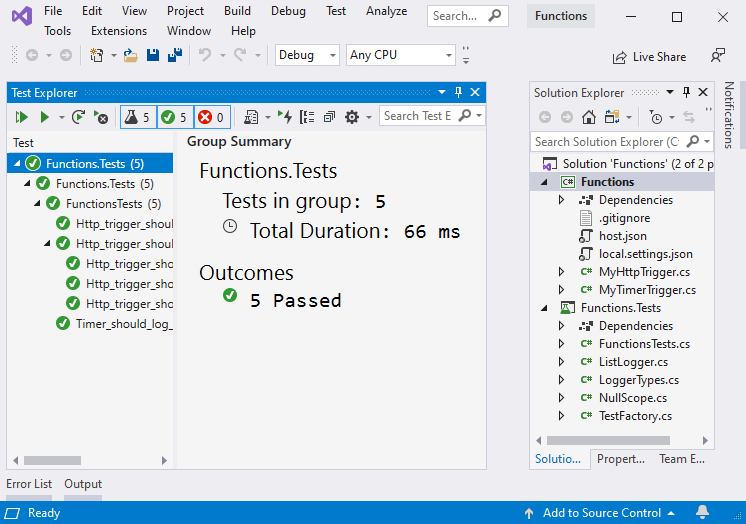
4. lépés: Hibakeresési tesztek
A tesztek hibakereséséhez állítson be töréspontot egy teszten. A Test Explorerben válassza aLegutóbbi futtatás hibakeresésének> lehetőséget.